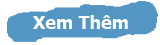Để Chuyển đổi acc Microsoft sang acc Local Account trong Windows 10
B1 :Start -> Settings->Acounts
ta thấy trong các account click ‘Sign in with a local account instead’.
Showing posts with label Window. Show all posts
8/03/2015
8/02/2015
Đưa icon This PC, Recycle Bin, And Control Panel ra màn hình Desktop trong Windows 10
Để đưa biểu tượng This PC, Recycle Bin, And Control Panel ra màn hình Desktop trong Windows 10 ta làm như sau :
Start-> mở Settings -> the Personalization group of settings.
Start-> mở Settings -> the Personalization group of settings.
8/01/2015
Download Windows 10 bản quyển và tạo bản cài đặt Windows 10
Để Download Windows 10 bản quyển và tạo bản cài đặt Windows 10 bạn cần có một số điều kiện sau đây:
- Máy tính hoặc laptop có kết nối Internet.
- Ổ đĩa còn trống khoảng 16GB để tải về ISO và cài đặt.
- Máy tính có trang bị cổng USB hoặc DVD.
- Một USB hoặc DVD trắng có dung lượng tối thiểu khoản 04GB.
- Khóa bản quyền Windows 10 (nếu bạn đã nâng cấp thì không cần đến).
Cấu hình máy tính tối thiểu để có thể cài đặt Windows 10:
- OS: Windows 7 SP1 hoặc Windows 8.1 Update 2
- Bộ xử lý: 1 gigahertz (GHz) hoặc nhanh hơn
- RAM: 1 gigabyte (GB) (32-bit) hoặc 2 GB (64-bit)
- Không gian trống: 16 GB
- Card đồ họa: Microsoft DirectX 9 graphics device với WDDM driver
- 1 tài khoản Microsoft và có kết nối Internet
Tải về Windows 10 bằng công cụ hỗ trợ từ Microsoft:
Microsoft vừa phát hành công cụ hỗ trợ người dùng tải về file ISO cài đặt của phiên bản Windows 10 có tên gọi Microsoft Media Creation Tool:

Bạn vào trang này để tải công cụ hỗ trợ tải file ISO các phiên bản Windows 10:
http://windows.microsoft.com/en-us/windows-10/media-creation-tool-install
Sau khi tải về, bạn khởi chạy công cụ và chờ ít giây để Microsoft Media Creation Tool hiển thị màn hình thao tác. Ở đây bạn sẽ được cung cấp 2 lựa chọn bao gồm nâng cấp (Upgrade) và tải về ISO cài đặt (Create installation media for another PC).

- Máy tính hoặc laptop có kết nối Internet.
- Ổ đĩa còn trống khoảng 16GB để tải về ISO và cài đặt.
- Máy tính có trang bị cổng USB hoặc DVD.
- Một USB hoặc DVD trắng có dung lượng tối thiểu khoản 04GB.
- Khóa bản quyền Windows 10 (nếu bạn đã nâng cấp thì không cần đến).
Cấu hình máy tính tối thiểu để có thể cài đặt Windows 10:
- OS: Windows 7 SP1 hoặc Windows 8.1 Update 2
- Bộ xử lý: 1 gigahertz (GHz) hoặc nhanh hơn
- RAM: 1 gigabyte (GB) (32-bit) hoặc 2 GB (64-bit)
- Không gian trống: 16 GB
- Card đồ họa: Microsoft DirectX 9 graphics device với WDDM driver
- 1 tài khoản Microsoft và có kết nối Internet
Tải về Windows 10 bằng công cụ hỗ trợ từ Microsoft:
Microsoft vừa phát hành công cụ hỗ trợ người dùng tải về file ISO cài đặt của phiên bản Windows 10 có tên gọi Microsoft Media Creation Tool:
Bạn vào trang này để tải công cụ hỗ trợ tải file ISO các phiên bản Windows 10:
http://windows.microsoft.com/en-us/windows-10/media-creation-tool-install
Sau khi tải về, bạn khởi chạy công cụ và chờ ít giây để Microsoft Media Creation Tool hiển thị màn hình thao tác. Ở đây bạn sẽ được cung cấp 2 lựa chọn bao gồm nâng cấp (Upgrade) và tải về ISO cài đặt (Create installation media for another PC).
7/31/2015
Cách xóa thư mục Windows.old sau khi update
Cách xóa thư mục Windows.old sau khi update lên win 10 ,win 8, hay win 8.1
Windows.old là 1 thư mục xuất hiện khi chúng ta cài lại windows nhưng không tiền hành format ổ hệ thống(thường là ổ C), hoặc khi cài windows trực tiếp từ ổ cứng.
Tùy theo từng máy mà file này có thể lớn hay nhỏ.
Đây là 1 thư mục giúp backup lại những dữ liệu của hệ điều hành trước, nên nếu bạn còn quên chưa copy file nào qua ổ E hoặc D thì có thể vào thư mục này để lấy sau khi cài lại windows.
Tuy nhiên sau khi backup hết dữ liệu rồi thì các bạn cũng nên xóa thư mục này đi vì nó không cần thiết và tốn khá nhiều dung lượng của ổ C.
Nếu sử dụng phương pháp bình thường delete file này thì hệ thống sẽ không cho phép bạn làm điều đó. Mà phải xóa thông qua công cụ của windows hoặc bằng lệnh.
Xóa windows.old bằng công cụ Disk Cleanup có sẵn của windows.
Đây là cách đơn giản nhất mà bạn không cần phải dùng lệnh gì và cũng có thể dễ dàng nhớ thao tác để sử dụng cho lần sau, thay vì dùng những dòng lệnh khá khó nhớ.
Trước tiên vào My Computer click chuột phải vào ổ đĩa C(hoặc ổ đĩa bạn cài windows có chưa windows.old) chọn Properties

Windows.old là 1 thư mục xuất hiện khi chúng ta cài lại windows nhưng không tiền hành format ổ hệ thống(thường là ổ C), hoặc khi cài windows trực tiếp từ ổ cứng.
Tùy theo từng máy mà file này có thể lớn hay nhỏ.
Đây là 1 thư mục giúp backup lại những dữ liệu của hệ điều hành trước, nên nếu bạn còn quên chưa copy file nào qua ổ E hoặc D thì có thể vào thư mục này để lấy sau khi cài lại windows.
Tuy nhiên sau khi backup hết dữ liệu rồi thì các bạn cũng nên xóa thư mục này đi vì nó không cần thiết và tốn khá nhiều dung lượng của ổ C.
Nếu sử dụng phương pháp bình thường delete file này thì hệ thống sẽ không cho phép bạn làm điều đó. Mà phải xóa thông qua công cụ của windows hoặc bằng lệnh.
Xóa windows.old bằng công cụ Disk Cleanup có sẵn của windows.
Đây là cách đơn giản nhất mà bạn không cần phải dùng lệnh gì và cũng có thể dễ dàng nhớ thao tác để sử dụng cho lần sau, thay vì dùng những dòng lệnh khá khó nhớ.
Trước tiên vào My Computer click chuột phải vào ổ đĩa C(hoặc ổ đĩa bạn cài windows có chưa windows.old) chọn Properties

7/10/2013
Cấu hình host Ảo và domain ảo cho wamp
lý do vì sao ta cần domain ảo trên localhost
a-domain ảo ngắn gọn dễ nhớ - dễ truy cập hơn là tên localhost dài và khó nhớ ,
b-hiển thị cấu trúc url thật của website khi chạy trên host thật
c-dễ nhìn và đẹp hơn
d-1 vài source yêu cầu chạy trên các domain chính
e- dễ đồng bộ code khi làm việc nhóm -khi mà mỗi người 1 folder khác nhau người trên wamp, xamp.....
1. cài wamp server
2. cấu hình domain ảo trỏ về localhost
a-domain ảo ngắn gọn dễ nhớ - dễ truy cập hơn là tên localhost dài và khó nhớ ,
b-hiển thị cấu trúc url thật của website khi chạy trên host thật
c-dễ nhìn và đẹp hơn
d-1 vài source yêu cầu chạy trên các domain chính
e- dễ đồng bộ code khi làm việc nhóm -khi mà mỗi người 1 folder khác nhau người trên wamp, xamp.....
1. cài wamp server
2. cấu hình domain ảo trỏ về localhost
5/11/2013
File Hosts (tập tin máy chủ) là một trong những tính năng thú vị và hữu ích của hệ điều hành Windows và Linux, nó cung cấp nhiều tùy chọn tiện dụng trong việc giải quyết các nút mạng. Ví dụ, bạn có thể sử dụng file hosts để ngăn chặn các quảng cáo gây phiền nhiễu, các cửa sổ pop-up, banner, các trang web khiêu dâm, hoặc thậm chí chuyển hướng đến trang web khác.
Dùng File Hosts để chặn hoặc chuyển hướng Website
File Hosts (tập tin máy chủ) là một trong những tính năng thú vị và hữu ích của hệ điều hành Windows và Linux, nó cung cấp nhiều tùy chọn tiện dụng trong việc giải quyết các nút mạng. Ví dụ, bạn có thể sử dụng file hosts để ngăn chặn các quảng cáo gây phiền nhiễu, các cửa sổ pop-up, banner, các trang web khiêu dâm, hoặc thậm chí chuyển hướng đến trang web khác.
Nhưng trước tiên, bạn cần phải hiểu file hosts là gì, nó có khác biệt gì so với DNS và nó thường đặt ở đâu.
File
hosts trông giống như bất kỳ tập tin nào trên máy tính, dùng để ánh xạ
dựa vào tên máy chủ(hostname) và tên miền(Domain) đến các địa chỉ IP
tương ứng.
Nói cách khác, khi bạn gõ "google.com"
trên thanh địa chỉ của trình duyệt, máy tính sẽ bắt đầu kiểm tra file
hosts, nếu nó có chứa các địa chỉ IP tương ứng cho tên miền mà bạn đánh
vào (google.com). Trong trường hợp nếu không tìm thấy sự hiện diện trong
file hosts, yêu cầu sau đó được chuyển đến máy chủ DNS (Domain Name
System) để có được địa chỉ IP tương ứng.
Khi
nói đến việc xử lý các hostname, file hosts sẽ được ưu tiên hàng
đầu.Trong hầu hết các trường hợp, file hosts chưa được cấu hình trên hệ
điều hành và do đó DNS sẽ được ưu tiên sử dụng để xử lý các tên miền
thành địa chỉ IP tương ứng.
Tuy nhiên, nếu file host có chứa trường hợp lệ bởi tên máy chủ hay tên miền bất kỳ, thì nó sẽ được chọn và được sử dụng.
- Đối với Windows: file hosts được đặt tại "%Systemroot%\system32\drivers\etc\hosts"
Chú ý: Trong hầu hết các trường hợp, nó luôn nằm ở: "C:\Windows\System32\drivers\etc\hosts"
3/23/2013
[Cũ] Cách ghost qua mạng Lan
Sử Dụng 2 máy hay dùng vmware tạo máy ảo để chạy thử nghiệm .
A--máy 1 - sẽ lưu file ghost (.GHO) hay máy có phần mềm vmware , thư mục (folder) mà chứa file ghost sẽ được share và cấp quyền full control
A--máy 1 - sẽ lưu file ghost (.GHO) hay máy có phần mềm vmware , thư mục (folder) mà chứa file ghost sẽ được share và cấp quyền full control
Subscribe to:
Posts (Atom)
List
Profiles Information
About me : Nothing is 1 vài thứ - 1985
Places I've Lived : I ♥ Hà Nội
Home Page : http://www.shimivn.blogspot.com/
Think : 1:1000000000
Languages spoken : Vietnamese,English.
Mobile : sony C2305 ♥ ♥
dell : i3-Ram 3GB- HDD 250GB . ♥♥♥
Places I've Lived : I ♥ Hà Nội
Home Page : http://www.shimivn.blogspot.com/
Think : 1:1000000000
Languages spoken : Vietnamese,English.
Mobile : sony C2305 ♥ ♥
dell : i3-Ram 3GB- HDD 250GB . ♥♥♥



.jpg)